All-In-One入门 篇三:这个全设备的系统看板酷不酷?
因为设备多了、运行系统多了,最近我又需要部署"Prometheus+Grafana"系统看板了。很久之前我就介绍过"Prometheus+Grafana"搭建所有设备的系统性能看板,这里做一次更新梳理。"Prometheus+Grafana"入门很简单,新手也可以快速搭建,至于进阶玩法那是运维要学的知识了。
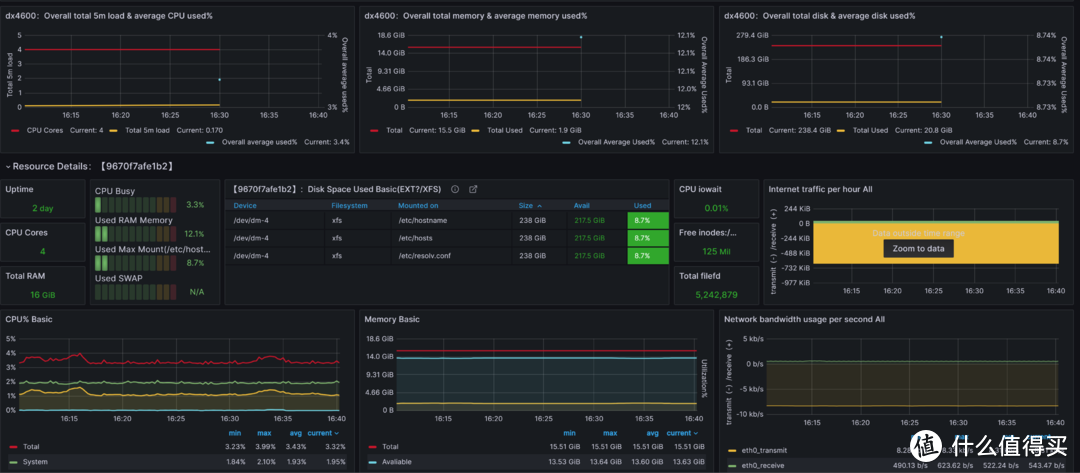
1.部署Prometheus
首先部署Prometheus容器。由于我们只需要用到Prometheus的基础功能,并不需要太复杂的安装和配置,直接用一句命令运行即可:
docker run -d --name prometheus--restart=always -p 9090:9090 -v /home/prometheus:/etc/prometheus prom/prometheus
我把Prometheus服务部署在了我的绿联DX4600上,用的是另外一个镜像:bitnami/prometheus。在创建镜像前,首先在设备上新建一个文件夹用于保存Prometheus的配置文件。
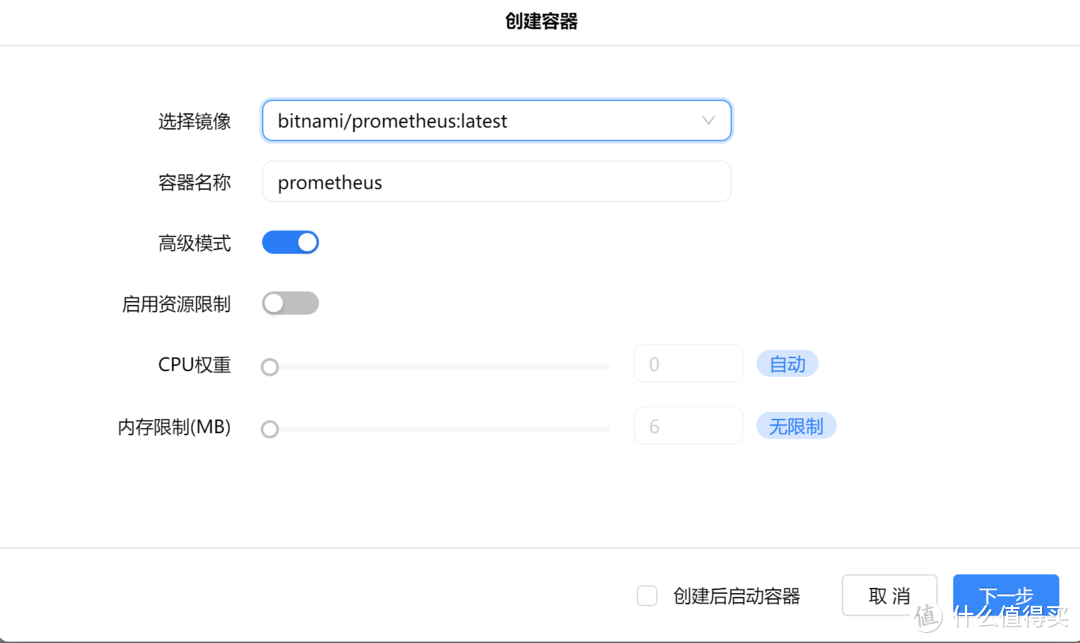
bitnami/prometheus这个镜像的配置文件目录和原版镜像似乎稍有不同,所以要修改文件映射目录 “/prometheus:/opt/bitnami/prometheus/conf“
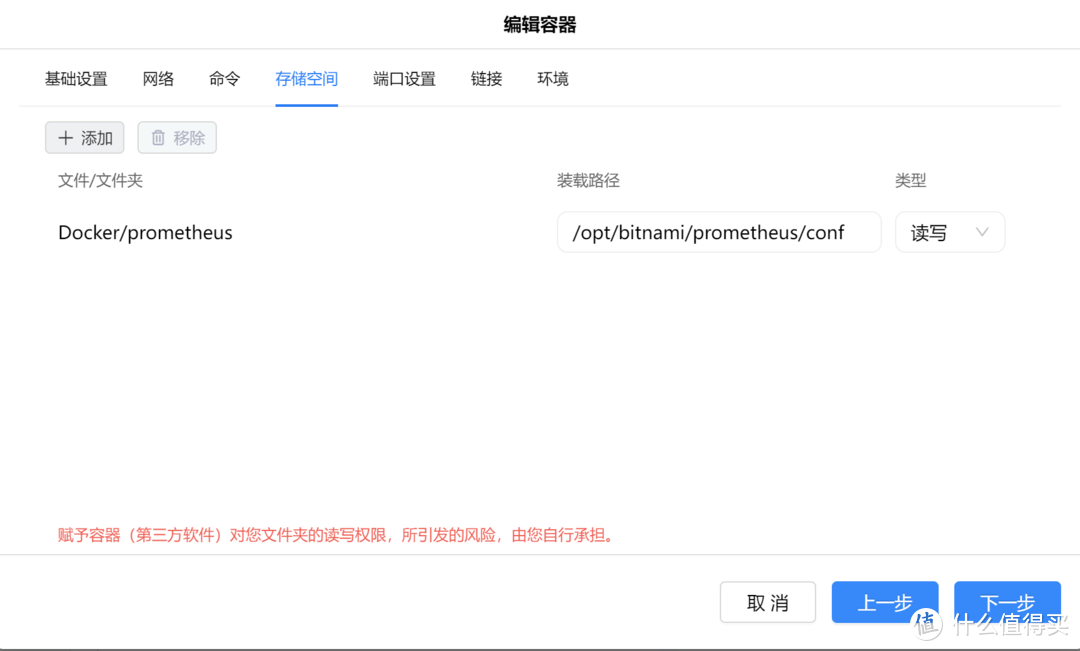
默认访问端口为9090,这个无需修改:
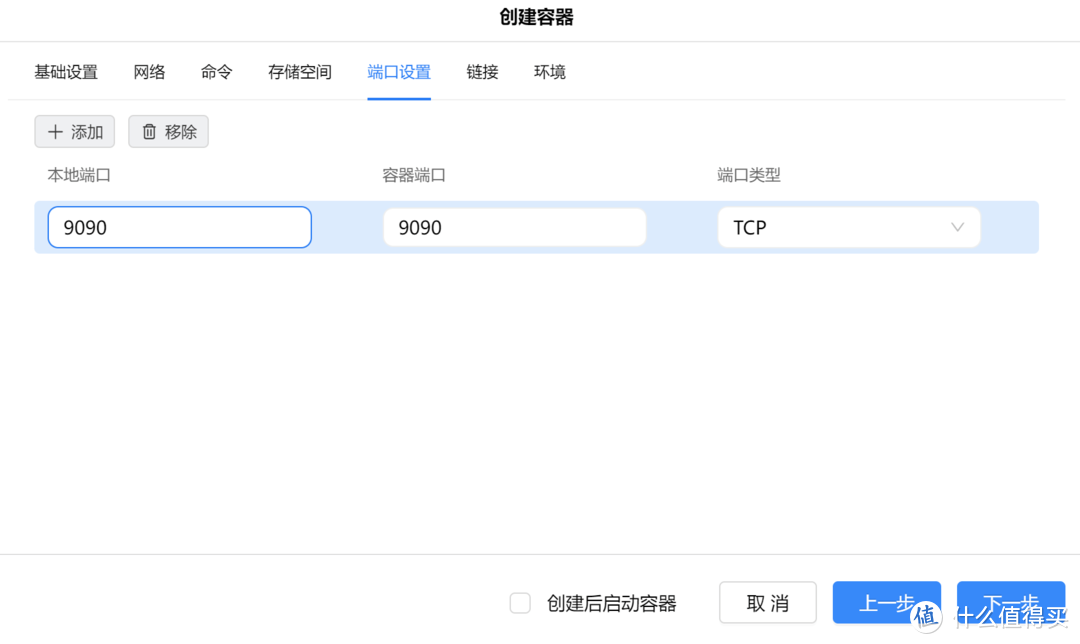
在创建镜像前需要新建一个prometheus.yml配置文件,将其放入到prometheus配置文件夹中,可以先不进行设置:
global: scrape_interval: 1m evaluation_interval: 1m scrape_timeout: 10s scrape_configs: - job_name: 'prometheus' static_configs: - targets: ['localhost:9090'] - job_name: 'node-exporter' static_configs: - targets: ['node-exporter:9100']
然后运行容器,访问 http://IP:9090 即可查看Prometheus的状态,当然由于我们还没有添加node-exporter所以没有Targets。
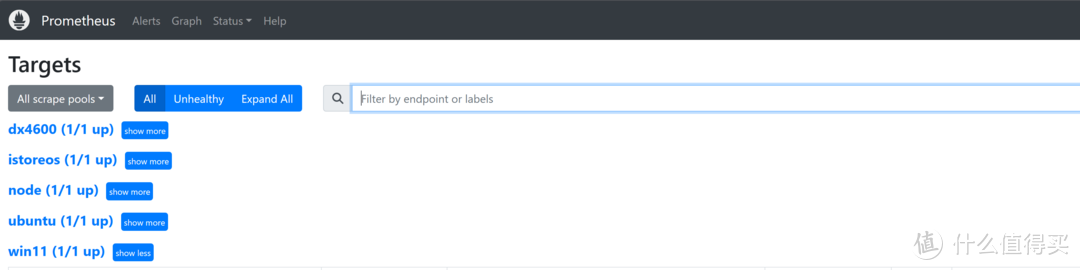
2.部署node-exporter
windows部署node-exporter很简单,下载windows-node-exporter即可。运行之后可以通过 http://IP:9182 查看运行情况,点击Metrics可以看到有具体数据:
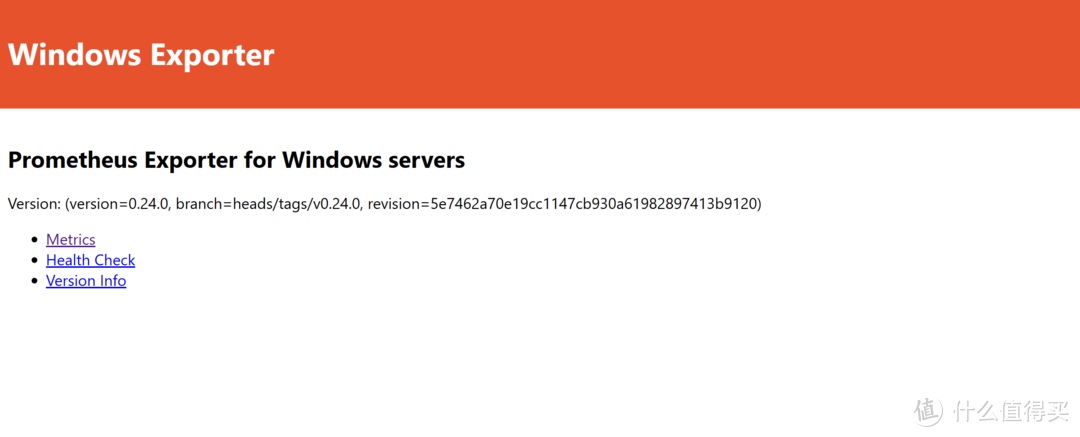
为了程序可以自动运行,可以新建一个开机计划任务,开机就执行windows-node-exporter
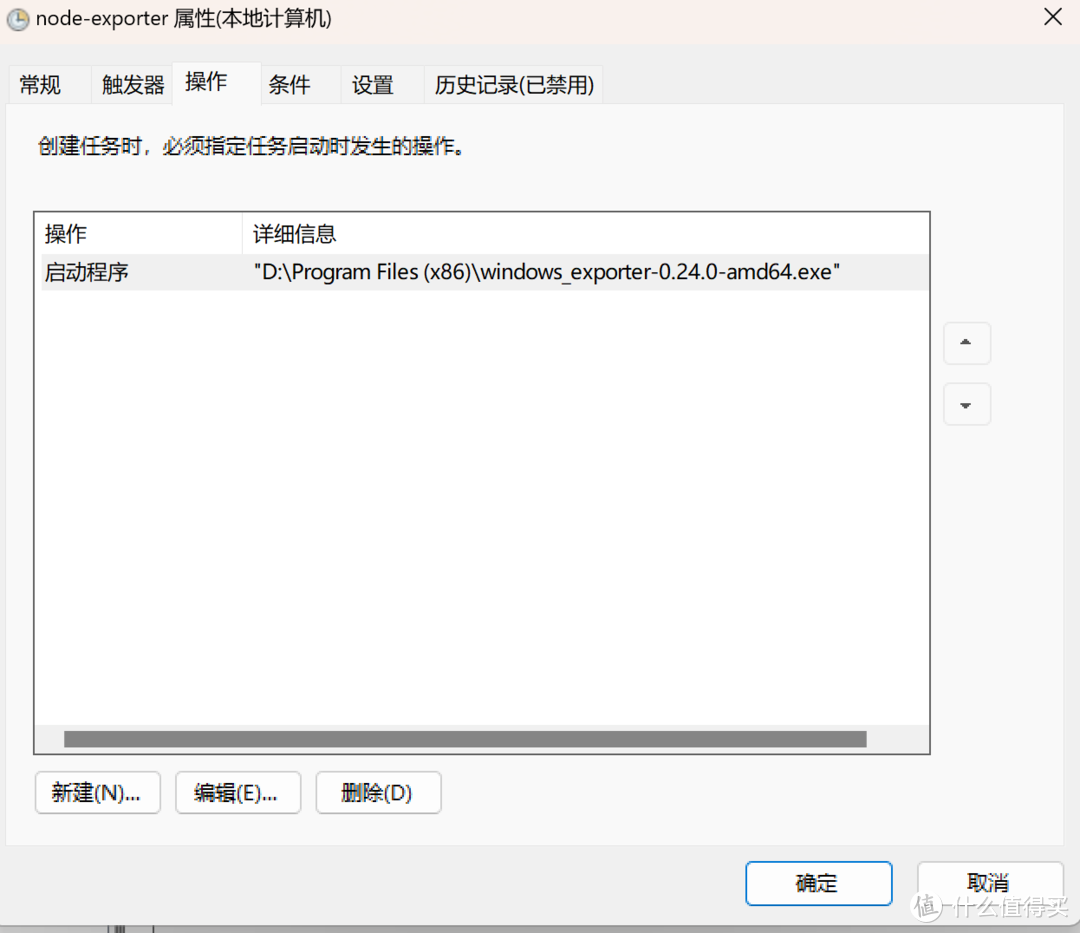
Linux部署node-exporter可以直接通过容器部署,通过 http://IP:9182 查看运行情况:
docker run -d --net="host" --pid="host" -v "/:/host:ro,rslave" quay.io/prometheus/node-exporter:latest --path.rootfs=/host
3.部署Grafana
接下来通过容器部署Grafana,先新建一个保存配置的目录,然后也是一句命令即可部署:
docker run -d -p 3001:3000 --name=grafana -v /home/grafana:/var/lib/grafana grafana/grafana
进入Grafana选择Add new connection添加一个prometheus数据源,地址选择prometheus容器地址端口9090。
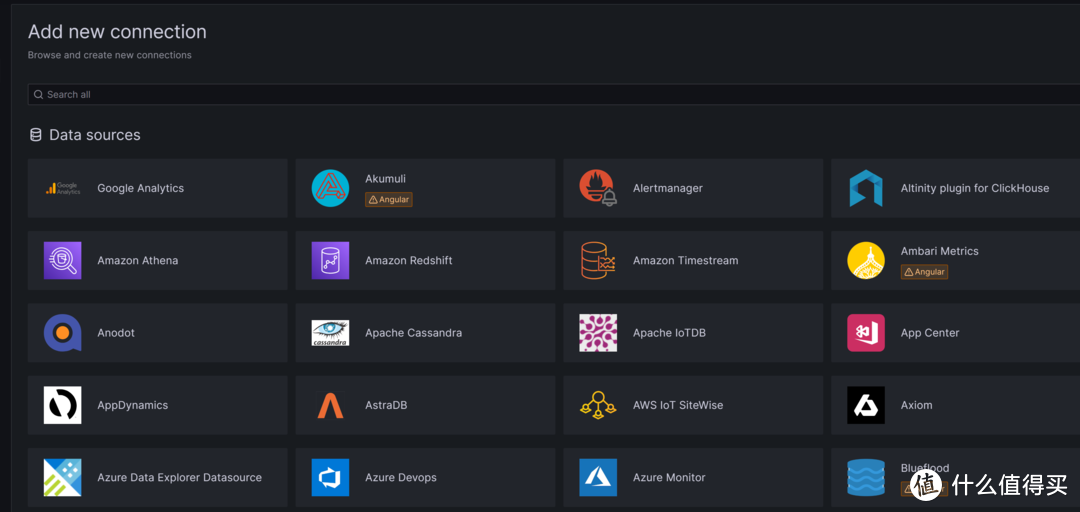
然后选择Import dashboard导入一个看板模板,这里我给大家推荐几个模板,直接填写IP点击Load导入即可:
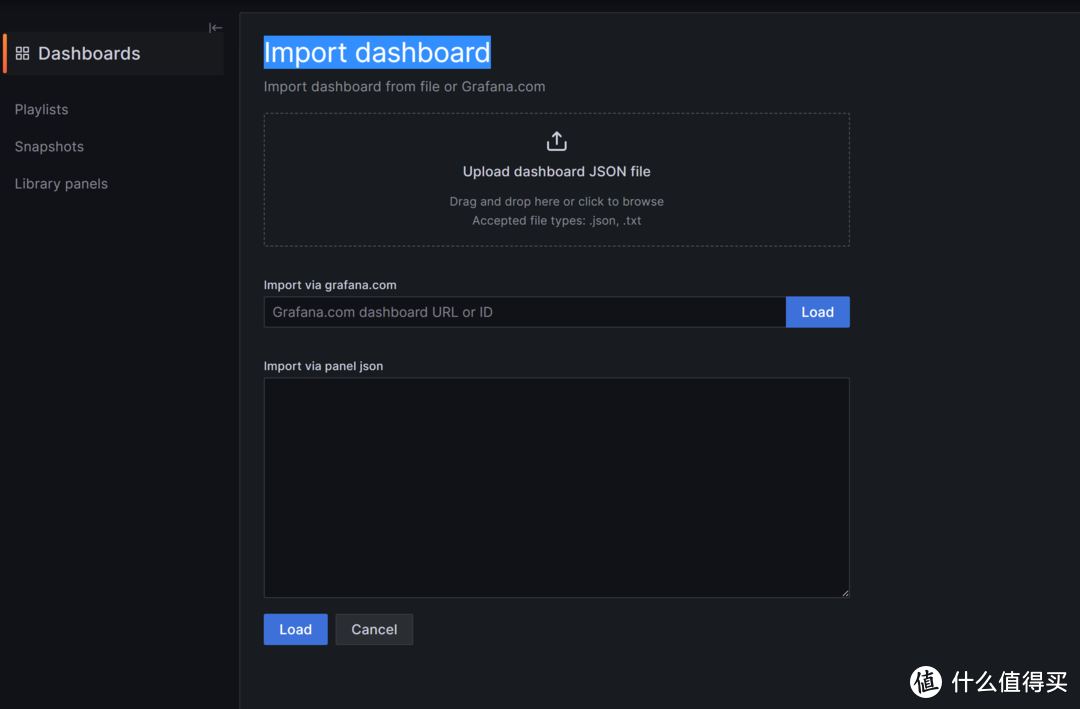
Linux-node风格一,ID 1860 实际效果如图:
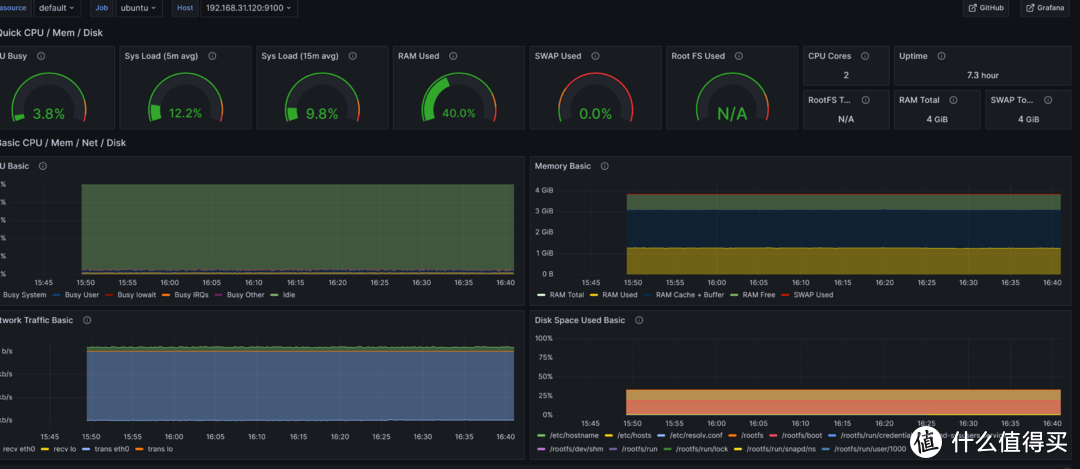
Linux-node风格二,ID 11074 实际效果如图:
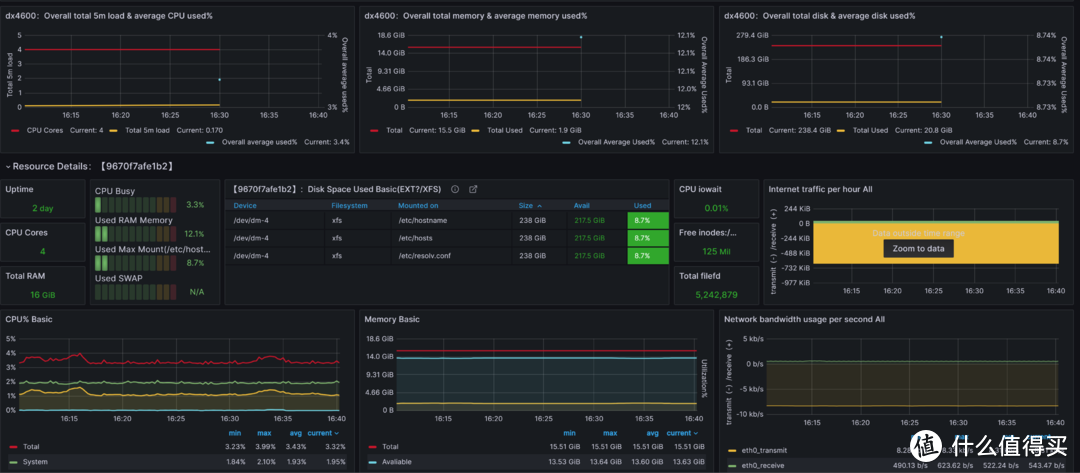
Windows-node风格,ID 10467,效果如图:
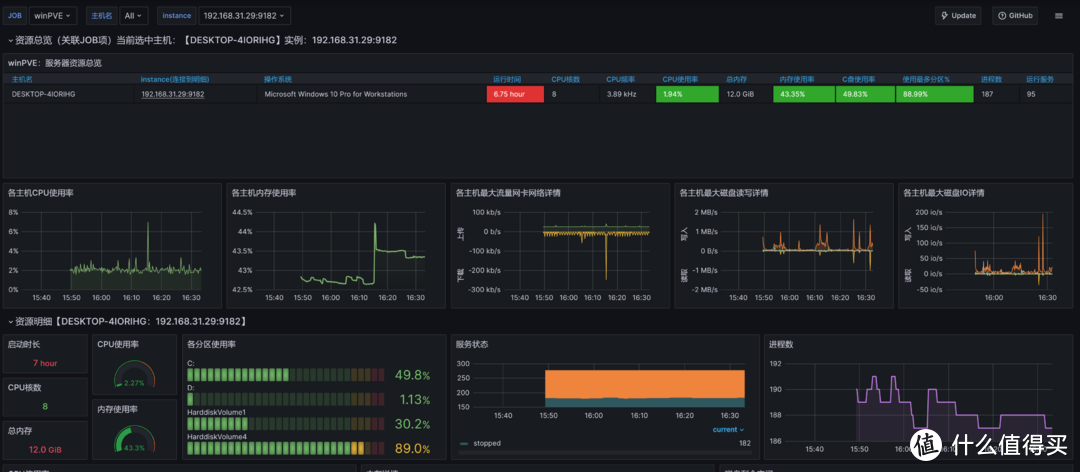
目前我还没找到一个Linux和Windows双兼容的看板模板(所以上面的看板均要么只能显示Windows设备信息,要么只能显示Linux设备信息),大家也可以去Grafana官网找找有没有自己心仪的模板(搜索数据源Prometheus)。
有了系统看板,可以一个页面查看所有设备的详细信息很方便,重要的是也有点酷(折腾All-In-One其实不就这点爱好嘛)。
用到的设备有:
有了NAS、有了主机折腾All-In-One,最近又想折腾小主机了。整天和AMD打交道这次想找找Intel的小主机,不知道大家有没有什么高性价比的推荐?
作者声明本文无利益相关,欢迎值友理性交流,和谐讨论~




